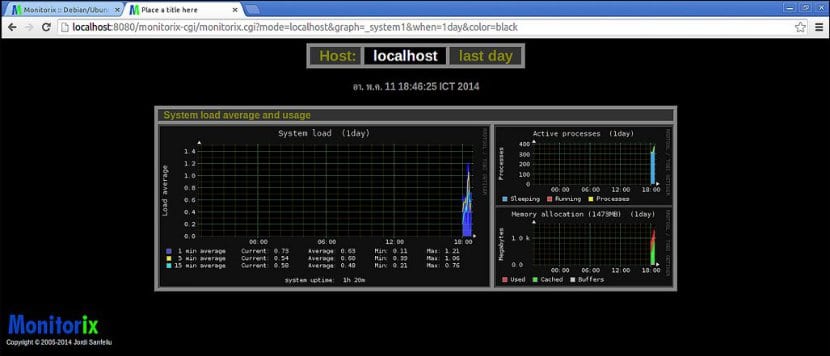
बहुत पहले हमने देखा था लिनक्स-डैश के साथ Nginx सर्वर की निगरानी कैसे करें, लेकिन जैसा कि हम सभी जानते हैं कि हम इस में हैं यदि कुछ महान ऑपरेटिंग सिस्टम में छोड़ दिया जाता है तो विकल्प हैं, दोनों सर्वरों के संबंध में और उन तरीकों के बारे में जिनसे हमें अवगत होना है। तो चलिए देखते हैं मॉनिटर के साथ लिनक्स सर्वर की निगरानी कैसे करें, एक बहुत ही उन्नत और हल्का खुला स्रोत उपकरण।
यह एक आवेदन है कि उन्नत निगरानी कार्यात्मकताओं की एक पूरी श्रृंखला के साथ अपना स्वयं का HTTP सर्वर प्रदान करता है y विभिन्न स्क्रिप्टिंग भाषाओं के लिए समर्थन जैसे पर्ल, पायथन, रूबी और अन्य, जिसके बावजूद इसके संसाधन की खपत इतनी कम है कि इसे सबसे अच्छा माना जाता है उपकरणों और एम्बेडेड सिस्टम में उपयोग किया जाता है। वास्तव में, यह दो कार्यक्रमों के माध्यम से काम करता है: एक कहा जाता है Monitorix खुद, जो पर्ल पर आधारित है और स्वचालित रूप से शुरू होता है, और एक और कहा जाता है मॉनिटरिक्सहै, जो इसके नाम से पता चलता है कि एक CGI स्क्रिप्ट है।
इसकी कुछ विशेषताएं ईमेल आँकड़े हैं, प्रसार यातायात (इनकमिंग और आउटगोइंग), से वेब सर्वर (Apache, Lighttpd, Nginx), MySQL लोड, स्क्विड प्रॉक्सी या NFS क्लाइंट और सर्वर का उपयोग, साथ ही साथ सेंसर के लिए समर्थन जैसे कि रास्पबेरी पाई के साथ संगत और पैकेज के माध्यम से सबसे अधिक सामान्य लोगों के लिए। Lmsensors (डिस्क, मदरबोर्ड, प्रशंसकों, सीपीयू) और निश्चित रूप से, सक्रिय प्रक्रियाएं, सिस्टम लोड और कई अन्य चीजों के बीच मेमोरी का उपयोग (हम सत्यापित कर सकते हैं) इस लिंक इसकी सभी विशेषताएं)।
पैरा उबंटू पर मॉनिटरिक्स स्थापित करें हम इसे मैन्युअल रूप से या रिपॉजिटरी से स्थापित करके कर सकते हैं। पहले हम केवल एक टर्मिनल विंडो खोलें (Ctrl + Alt + T) और निष्पादित करें:
sudo apt-get install rrdtool perl libwww-perl libmailtools-perl libmime-lite-perl librrds-perl libdbi-perl libxml-simple-perl libtttp-server-simple-perl libconfig-general-perl libyanfig-general-perl libyan
फिर हम उबंटू के लिए पैकेज डाउनलोड करते हैं, से मॉनिटरिक्स डाउनलोड पेज, और हम इसे स्थापित करते हैं:
sudo dpkg -i मॉनिटरिक्स * .deb
स्थापना प्रक्रिया के दौरान, हमें इस उपकरण के समर्थन के रूप में कार्य करने के लिए बैकएंड वेब सर्वर को कॉन्फ़िगर करने के लिए कहा जाएगा। चाहे हम एक का उपयोग करें जिसमें मॉनिटरिक्स शामिल है या एक अपाचे की तरह या nginx, उस कॉन्फ़िगरेशन के बाद, हमें प्रक्रिया को पुनरारंभ करना होगा, जिसे हम निम्नानुसार करते हैं (हम बस प्रतिस्थापित करते हैं सेवा का नाम जिससे यह मेल खाता है):
सुडो सेवा सेवकनाम पुनः लोड
दूसरा तरीका, अधिक आरामदायक, उबंटू के लिए मॉनिटरिक्स रिपॉजिटरी जोड़ना है, जिसे हम /etc/apt/source.list फ़ाइल में निम्न पंक्ति जोड़कर करते हैं:
deb http://apt.izzysoft.de/ubuntu सामान्य ब्रह्मांड
फिर हम रिपॉजिटरी से GPG कुंजी डाउनलोड करते हैं और इसे जोड़ते हैं:
wget http://apt.izzysoft.de/izzysoft.asc
sudo apt-key izzysoft.asc जोड़ें
अब हम सामान्य तरीके से मॉनिटरिक्स स्थापित कर सकते हैं:
उपयुक्त sudo- मिल अद्यतन
sudo apt-get install मॉनिटरिक्स
फिर हम सेवा शुरू करते हैं:
sudo सेवा मॉनिटरिक्स प्रारंभ
इसके साथ ही हम शुरू कर सकते हैं, और अब से अगर हम मॉनिटरिक्स को कॉन्फ़िगर करना चाहते हैं तो हम इसे फ़ाइल को संपादित करके कर सकते हैं /etc/monitorix/monitorix.conf और फिर प्रभावी होने के लिए किए गए किसी भी परिवर्तन के लिए सेवा को फिर से शुरू करना।
जैसा कि हम देख सकते हैं, पूरी प्रक्रिया काफी सीधी है और संभावनाएं हमें प्रदान करती हैं मॉनिटरिंग टूल के रूप में मॉनिटरिक्स बहुत दिलचस्प हैं, और भी अधिक क्योंकि यह एक ऐसी परियोजना है जो सक्रिय विकास और नए उपकरणों के तहत है, बग फिक्स या मौजूदा कार्यक्षमता के अपडेट लगातार आ रहे हैं (उदाहरण के लिए, ग्राफिक्स और कॉन्फ़िगरेशन विकल्पों में लगातार सुधार, जो वे पेश करते हैं, साथ ही साथ विज़ुअलाइज़ेशन भी। संभावनाएं)।
अधिक जानकारी: Monitorix (आधिकारिक वेबसाइट)